Apple ha annunciato iOS 14, iPadOS 14, TVOS 14 e WatchOS 7 lo scorso lunedì insieme alla notizia che la gamma Mac alla fine abbandonerà i processori Intel, passando al silicio Arm di Apple. Come al solito, l’azienda ha rilasciato la beta di iOS 14 per i produttori di app, dandogli così la possibilità di scaricarla quasi immediatamente.
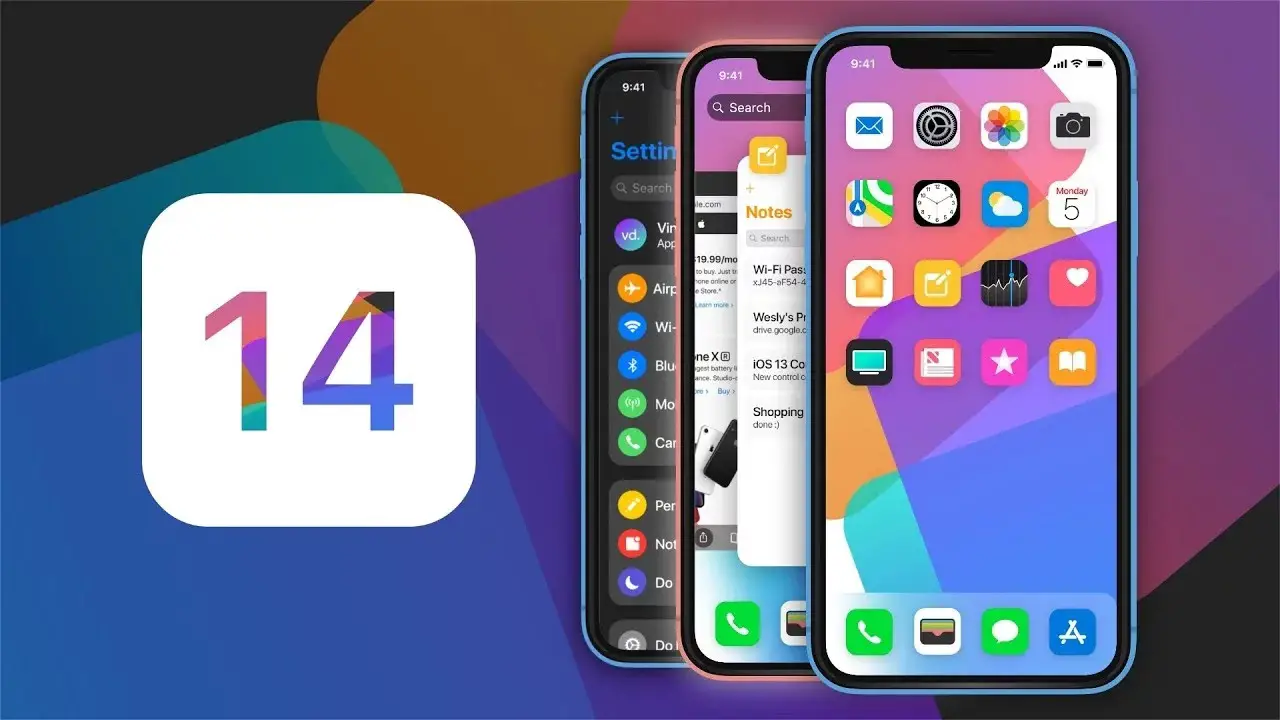
L’ultimo aggiornamento software che verrà eseguito su iPhone e iPad include widget su una schermata iniziale più organizzata, un’interfaccia Siri nuova e migliorata e un’app Messaggi rinnovata con migliori funzionalità di conversazione di gruppo e video Picture in Picture –tra le altre novità sviluppate–.
Al momento, è necessario un account Apple Developer per installare la beta di iOS 14, tuttavia la beta pubblica dovrebbe arrivare a luglio, quindi a quel punto chiunque potrà provarlo.
Per sua natura, beta è un software pre-release, quindi si consiglia di installare la beta di iOS 14 su un dispositivo secondario. La stabilità del software beta non può essere garantita, poiché spesso contiene bug e problemi che devono ancora essere risolti, quindi non è consigliabile installarlo sul dispositivo di uso quotidiano.
La beta di iOS 14 è compatibile con il mio dispositivo?
L’elenco di dispositivi compatibili di Apple conferma che la beta di iOS 14 è compatibile con tutti questi modelli di iPhone:
- iPhone 11;
- iPhone 11 Pro;
- iPhone 11 Pro Max;
- iPhone XS;
- iPhone XS Max;
- iPhone XR;
- iPhone X;
- iPhone 8;
- iPhone 8 Plus;
- iPhone 7;
- iPhone 7 Plus;
- iPhone 6s;
- iPhone 6s Plus;
- iPhone SE (1ª generazione);
- iPhone SE (2ª generazione);
- iPod touch (7ª generazione).
La nuova versione di iPadOS invece è anche compatibile con una vasta gamma di dispositivi meno recenti:
- tutti gli iPad Pro;
- iPad (7a generazione);
- iPad (6a generazione);
- iPad (5a generazione);
- iPad mini 5;
- iPad mini 4;
- iPad Air (3a generazione);
- iPad Air 2.
Come installare la beta di iOS 14
Per il momento, avrai bisogno di un account sviluppatore Apple –a pagamento– per accedere alle prime versioni beta. Un account di questo genere costa ~$99 all’anno, è region locked –nel senso che se hai un account italiano potrai utilizzare e/o realizzare solo app italiane– e richiede un’autenticazione tramite documenti dell’indentità del developer, tuttavia ultimati questi passaggi avrai accesso alle app di pubblicazione nell’App Store insieme a tutte le versioni beta rilasciate durante tutto l’anno.
Se già disponi di un account sviluppatore, visita questa pagina del sito Web per sviluppatori. Quest’anno, c’è un profilo over-the-air che semplifica il processo di installazione. In alternativa, è possibile scaricare e installare manualmente l’aggiornamento.
Esegui il backup del tuo iPhone o iPad
L’installazione della beta di iOS 14 o iPadOS 14 non dovrebbe richiedere più di un’ora, ma prima di farlo, assicurati di creare un backup dei contenuti e delle impostazioni del tuo dispositivo. Le seguenti istruzioni dettagliate spiegano come eseguire il backup di un “iPhone” su macOS Catalina.
- Collega il tuo iPhone, iPad o iPod touch al Mac utilizzando il cavo in dotazione.
- Apri una finestra del Finder facendo clic sull’icona del Finder nel Dock.
- Fai clic sul nome del tuo dispositivo iOS nella barra laterale a sinistra come nell’immagine.
- Se è la prima volta che colleghi il dispositivo al Mac, fai clic su “Affidabile” nella finestra del Finder.
- Tocca “Consenti” sul dispositivo quando richiesto, quindi inserisci la password per confermare.
- Nella scheda Generale, fai clic sulla voce cerchiata di giallo nell’immagine ovvero “backup di tutti i dati sul tuo iPhone su questo Mac“.
- Se non desideri creare un backup crittografato o hai già impostato backup crittografati, fai clic su Esegui backup ora nella parte inferiore della scheda Generale.
Al termine del backup, è possibile trovare la data e l’ora dell’ultimo backup nella scheda Generale, appena sopra il pulsante Gestisci backup.
Installazione della Developer beta di iOS 14 e iPadOS 14
Per scaricare e installare la Developer beta di iOS 14, devi disporre di un account sviluppatore che, come ti ho già detto, è un abbonamento a pagamento. Una volta ottenuto l’account ecco la semplice e veloce guida a tutti gli step.
- Sul tuo iPhone o iPad, vai al sito Web di iscrizione al Programma per sviluppatori Apple.
- Tocca l’icona a due righe nell’angolo in alto a sinistra della pagina, dopodiché seleziona Account per accedere.
- Una volta effettuato l’accesso, tocca nuovamente l’icona a due righe e seleziona Download.
- Scorri verso il basso e tocca Installa profilo beta di iOS 14 o iPadOS beta.
- Clicca su Consenti per scaricare il profilo, quindi tocca Chiudi.
- Avvia l’app Impostazioni sul tuo dispositivo iOS e tocca Profilo scaricato, che dovrebbe apparire sotto il banner del tuo ID Apple.
- Tocca Installa nell’angolo in alto a destra dello schermo.
- Inserisci la tua password o il tuo codice.
- Tocca Installa nell’angolo in alto a destra per accettare il testo del consenso, quindi tocca Installa di nuovo quando richiesto.
- Tocca Fatto, quindi tocca Generale nell’angolo in alto a sinistra dello schermo.
- Tocca Aggiornamento software.
- Tocca Scarica e installa.
- Tocca Installa ora.
L’aggiornamento ha una dimensione di circa 5 GB, quindi dovrai attendere un po’ per scaricarlo ma, una volta fatto, il dispositivo si riavvierà e installerà automaticamente la beta di iOS 14 o iPadOS 14.
Posso fare il downgrade dalla beta di iOS 14 a iOS 13?
Sì, è possibile ritornare a iOS 13 nel caso dovessi avere troppi problemi o semplicemente non ti dovesse piacere la beta di iOS 14.
Tuttavia dovrai ripristinare le impostazioni di fabbrica del tuo iPhone o iPad e ripristinarlo dall’ultimo backup creato durante l’esecuzione di iOS 13, ecco perché all’inizio dell’articolo, ti consigliavo di utilizzare un dispositivo secondario e non quello che utilizzi quotidianamente.
Io personalmente ti suggerisco inoltre di creare un backup crittografato, così come ti ho spiegato nei punti 6 e 7 della guida qui sopra. Ovviamente la scelta finale spetta a te, però poi non dirmi che non ti avevo avvertito…